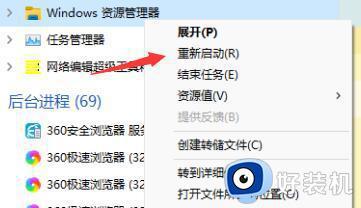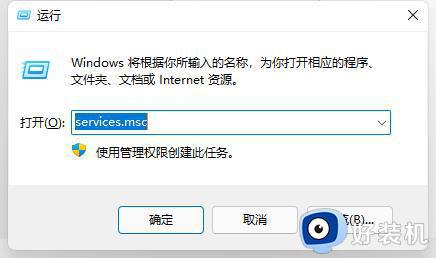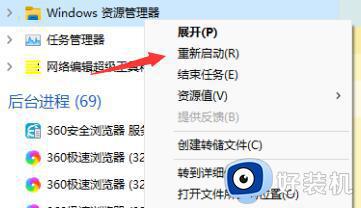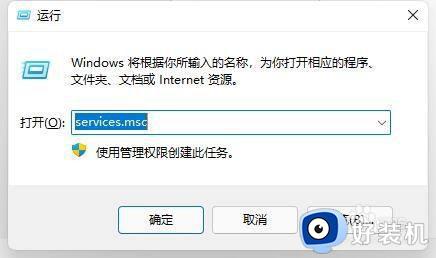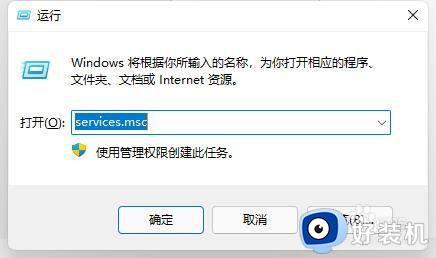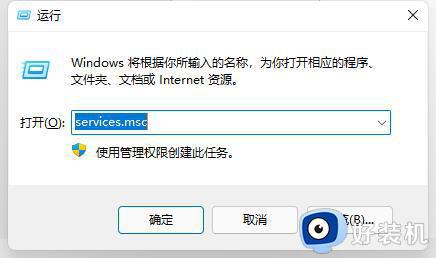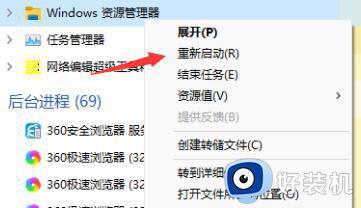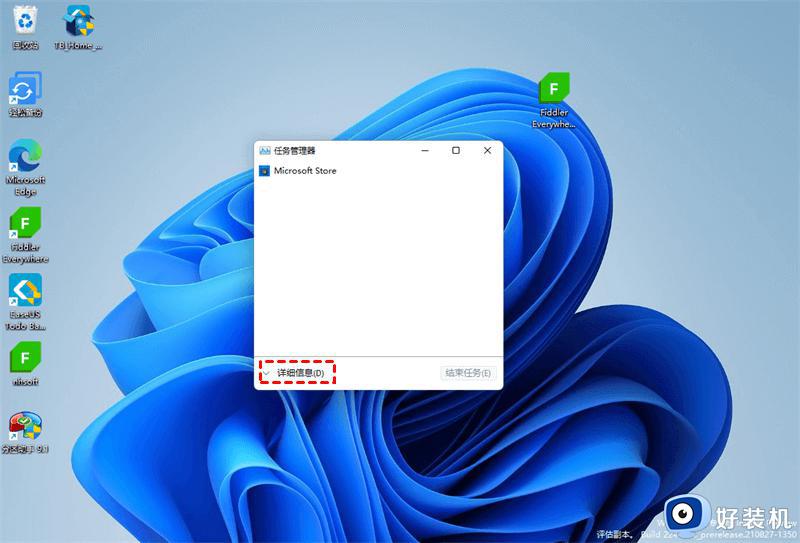win11点击开始菜单没反应什么原因 win11点击开始菜单没反应的处理方法
时间:2022-12-06 14:48:00作者:mei
电脑开始菜单用于存放操作系统或设置系统的绝大多数命令,是一个非常重要的选项。升级win11系统开始菜单显示在桌面左下角,直接用鼠标点击就可以打开,但是也遇到打不开的情况,怎么点击都没反应,关于这个疑问,下面和大家分享处理方法。
解决方法如下:
1.重启电脑 按Ctrl+ Alt+Delete键盘上。
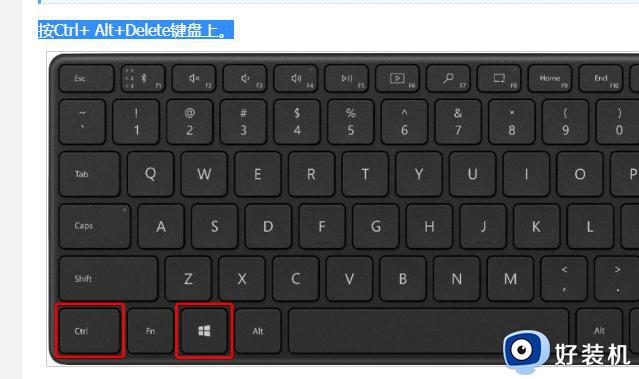
选择右下角的电源图标,点一下重新启动。
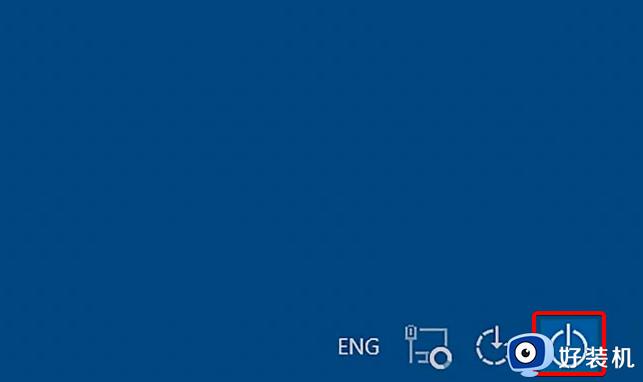
当 Windows 11 开始菜单不起作用的时候,您应该将此选项视为首先要做的事情。如果您的系统遇到随机和临时问题,它会有所帮助。
2.重新启动 Windows 资源管理器 按Ctrl+ Alt+Delete 键盘上。 选择并点开任务管理器。
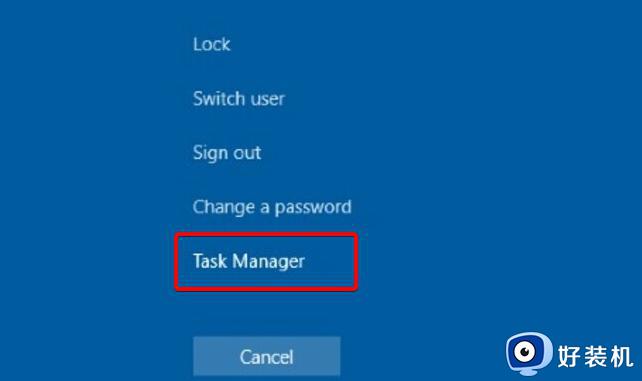
在进程列表当中,搜索Windows 资源管理器。
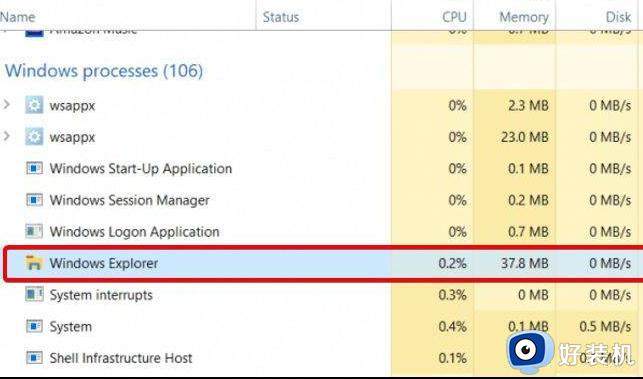
选择它,随后单击Restart。
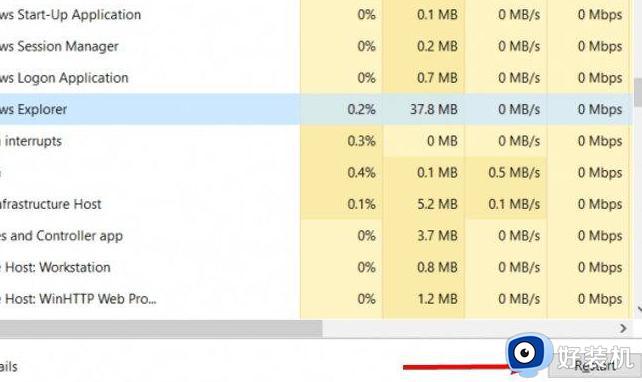
Windows 资源管理器,也称为文件资源管理器,是一个特定组件,用于浏览和打开 PC 上的文件。它能够控制操作系统选项,如任务栏或开始菜单。
上述教程完美解决win11点击开始菜单没反应的方法,操作步骤简单,希望可以帮助到大家。